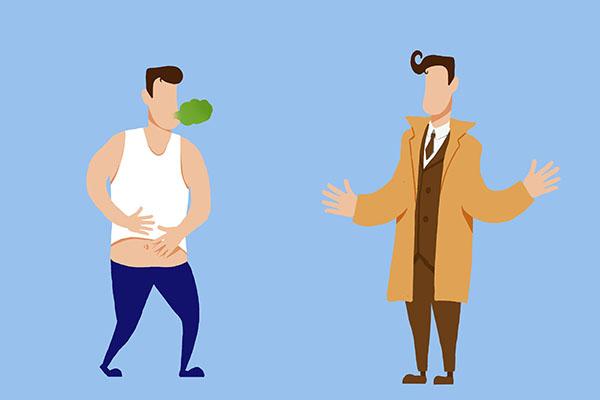CAD设计过程中,如果想要将CAD十字光标设置成全屏显示的话,该如何调整?本文小编就以浩辰CAD软件为例来给大家分享几个将CAD十字光标设置成全屏显示的方法技巧,感兴趣的设计师小伙伴们可以一起来看看哦!
CAD十字光标设置全屏显示方法:方法一:【选项】对话框
启动浩辰CAD软件,调用命令快捷键OP即可打开【选项】对话框,将其切换至【显示】选项卡,找到【十字光标大小】参数,在输入框中输入100,或者是将滑块拖动到最右端,设置完成后点击【确定】按钮。如下图所示:

CAD十字光标设置全屏显示方法
此时CAD十字光标便可全屏显示,效果图如下:

CAD十字光标设置全屏显示方法
方法二:系统变量CURSORSIZE
在浩辰CAD软件中可以通过系统变量CURSORSIZE来指定十字光标的显示大小。具体操作步骤如下:
启动浩辰CAD软件后,在命令行输入系统变量:CURSORSIZE,点击回车键确定,根据系统提示输入CURSORSIZE的新值为:100,点击回车键确定。效果图如下所示:

CAD十字光标设置全屏显示方法
此处输入的数字代表CAD十字光标相对于屏幕的比例,范围是(0~100),默认参数是5,也就是十字光标横纵向的长度都等于屏幕宽度的5%,如果输入小于100的任意整数,哪怕是99,十字光标的长度都是按这个公式来计算的,向两侧移动,便有可能看到CAD十字光标的端点。而当输入100%时,十字光标始终是充满图形窗口,无论移动都不会看到十字光标的边界。
本文小编给大家分享了浩辰CAD软件中两种将CAD十字光标设置全屏的方法,你学会了吗?
,